Облачное хранилище Яндекс Диск можно будет подключить к своему компьютеру как сетевой диск, по протоколу WebDAV. После подключения сетевого диска, вы сможете работать с облачным хранилищем Яндекса со своего компьютера, как с обычным диском в операционной системе Windows.
В Яндекс.Диск вы можете хранить свои файлы в «облаке», взаимодействуя с хранилищем, с помощью специальной программы-клиента, или управляя своими данными через веб-интерфейс, используя для этого браузер.
При использовании специальной программы от Яндекса, ваши файлы будут храниться одновременно на компьютере и в облачном хранилище, а при использовании веб-интерфейса, ваши данные будут находиться только в облачном хранилище.
Можно также использовать Яндекс.Диск в качестве сетевого диска. Это позволит вам получить доступ к своим файлам в облачном хранилище непосредственно в Проводнике. Подключение Диска к компьютеру будет происходить с помощью протокола WebDAV.
Сетевой диск по WebDAV
WebDAV (Web-based Distributed Authoring and Versioning) — переводится примерно так: веб-средства для распределенной разработки и управления версиями. Это набор расширений, которые устанавливаются поверх протокола HTTP, которые позволяют пользователям совместно редактировать и управлять файлами на удаленном веб-сервере.
Яндекс Диск. Как пользоваться и зачем?
После подключения Яндекс.Диска, в качестве сетевого диска к вашему компьютеру, вы получите доступ ко всему содержимому облачного хранилища в данной учетной записи. При этом Яндекс.Диск, подключенный с помощью WebDAV, будет доступен только при подключенном интернет-соединении. Если выход в интернет будет отключен, то в этом случае, доступ к сетевому диску будет прекращен.
Другой особенностью использования Яндекс.Диска по протоколу WebDAV является то, что все данные этого облачного хранилища будут находится в «облаке», а не на вашем компьютере. Вы работаете с облачным хранилищем как обычным диском на своем компьютере, а все данные при этом, физически будут находиться на удаленном сервере Яндекса.
Если на вашем компьютере уже установлена программа-клиент, и вы пользуетесь облачным хранилищем на своем компьютере, то при подключении Яндекс.Диска через WebDAV, вы можете дополнительно подключить к своему компьютеру сетевой диск с другим вашим облачным хранилищем Яндекса.
У вас может быть несколько облачных хранилищ в Яндексе. Это довольно распространенное явление, так как у многих пользователей может быть несколько электронных почтовых ящиков в Яндексе. Яндекс.Диск привязан к электронному почтовому ящику, поэтому у этих пользователей автоматически будет несколько облачных хранилищ, которыми они могут пользоваться.
Как подключить Яндекс.Диск как сетевой диск к компьютеру на Windows
Для подключения сетевого диска в операционной системе Windows, сначала нужно будет кликнуть правой кнопкой по иконке «Компьютер» или «Этот Компьютер» на Рабочем столе или из меню «Пуск». Затем необходимо будет выбрать пункт контекстного меню «Подключить сетевой диск…».

По-другому, подключить сетевой диск можно будет из окна Проводника, открытого во вкладке «Компьютер». Там нужно будет выбрать «Подключить сетевой диск».
Далее будет открыто окно «Подключить сетевой диск». В этом окне необходимо выбрать букву для нового сетевого диска. По умолчанию, Windows автоматически выбирает свободную букву алфавита. Вы можете поменять букву диска, если вам это потребуется.
В поле «Папка» необходимо будет ввести следующий адрес:
https://webdav.yandex.ru
По умолчанию, активирован пункт «Восстанавливать при входе в систему».
Вам также может быть интересно:
- Как перенести Яндекс.Диск на другой раздел жесткого диска
- Храним файлы на Яндекс.Диск
После завершения выбора настроек, нажмите на кнопку «Готово».
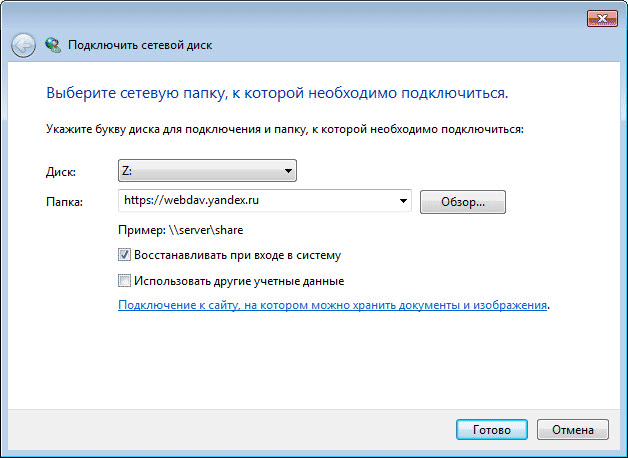
Далее откроется окно «Подключение сетевого диска».
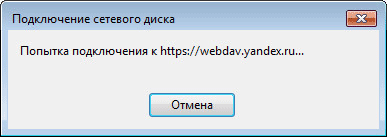
После успешного подключения сетевого диска, будет открыто окно «Безопасность Windows».
Здесь, в поле «Пользователь» вам нужно будет ввести логин от своей учетной записи в Яндекс.Диск. Так как логин привязан к почтовому ящику в Яндексе, то обратите внимание на то, что в этом случае, вам нужно будет вводить не полный адрес электронной почты, а только логин (то, что идет до «собаки»).
В поле «Пароль» введите пароль от своей учетной записи. Затем, активируйте пункт «Запомнить учетные данные», для того, чтобы заново не вводить свои данные, при каждом новом подключении к сетевому диску. Далее нажмите на кнопку «ОК».
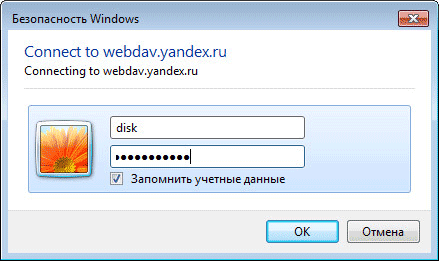
После этого, в окне Проводника будет открыто облачное хранилище Яндекс.Диск. Здесь будут отображены все файлы и папки, которые размещены именно в этом облачном хранилище.
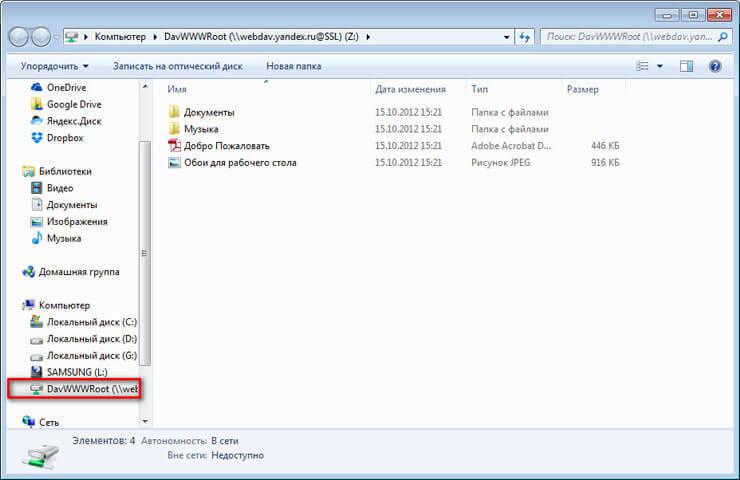
В окне Проводника, все сетевые диски, подключенные к вашему компьютеру, будут отображаться в области «Сетевое размещение».
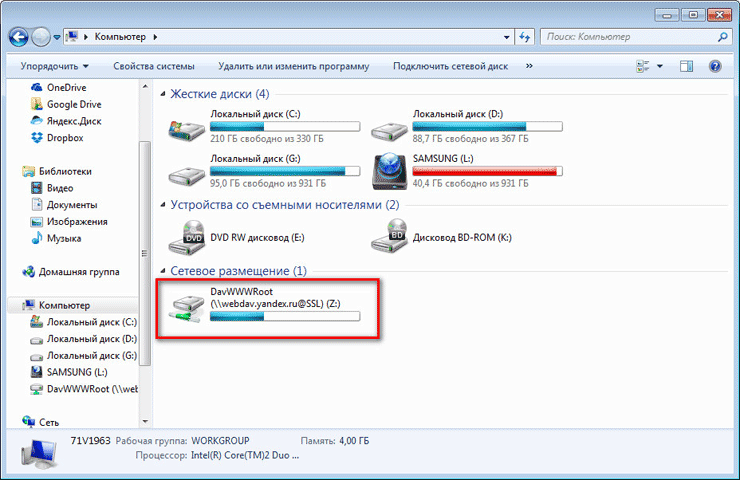
Теперь вы можете пользоваться «облаком» Яндекса как обычным диском на своем компьютере.
Как отключить сетевой диск Яндекс WebDAV
Для отключения webdav yandex disk от компьютера, сначала вам нужно будет кликнуть по иконке «Компьютер» или «Этот компьютер», а затем в контекстном меню следует выбрать пункт «Отключить сетевой диск…».
В открывшемся окне « сетевых дисков», вам необходимо будет выделить нужный диск, а затем нажать на кнопку «ОК».

После этого сетевой диск Яндекс.Диск будет отключен от вашего компьютера.
Выводы статьи
Пользователь может подключить облачное хранилище Яндекс.Диск к своему компьютеру как сетевой диск, при помощи протокола WebDAV. В этом случае, вы будете использовать удаленное «облако» как сетевой диск. При этом, физически ваши файлы будут находиться на удаленном сервере, а вы сможете работать с ними как на обычном диске своего компьютера.
Похожие публикации:
- OneDrive — подключение по протоколу WebDav
- Wuala — безопасный облачный онлайн сервис для хранения данных
- DropMeFiles — обмен файлами до 50 ГБ
- Google Drive (Google Диск) — облачное хранилище файлов
- Яндекс.Диск теперь до 20 ГБ бесплатно!
Источник: vellisa.ru
Установка Яндекс.Диска в Linux
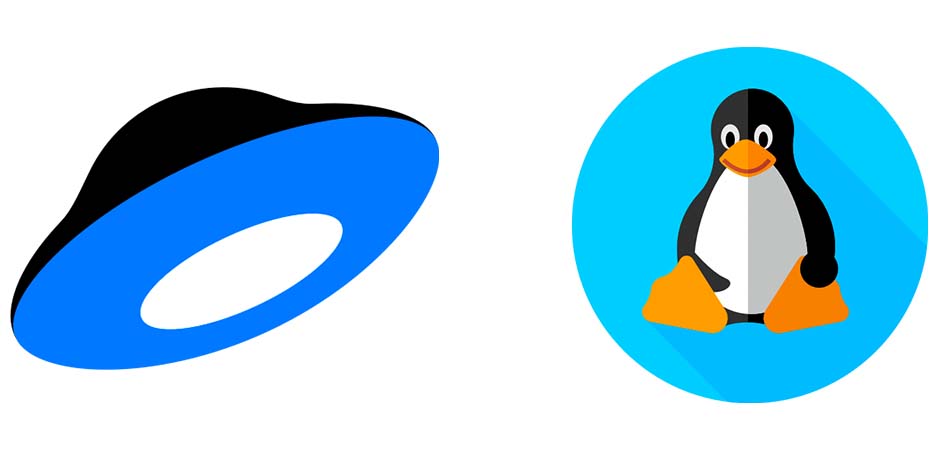
Серверы, развернутые на платформе Linux, необязательно оснащаются большим накопителем. Это компенсируется подключением внешних облачных хранилищ, в частности Яндекс.Диска, который в консольном варианте работает практически во всех распространенных дистрибутивах – Ubuntu 8.04, Debian 5, Fedora 9, Red Hat Enterprise 6, CentOS 6 и выше.
Загрузка компонентов и инсталляция Яндекс.Диска
Скачивать приложение рекомендуется с официального сайта. Отдельно предоставляются дистрибутивы для 32-х и 64-битных систем в формате .DEB и .RPM. Важно понимать, что факт скачивания означает согласие с лицензионным соглашением.
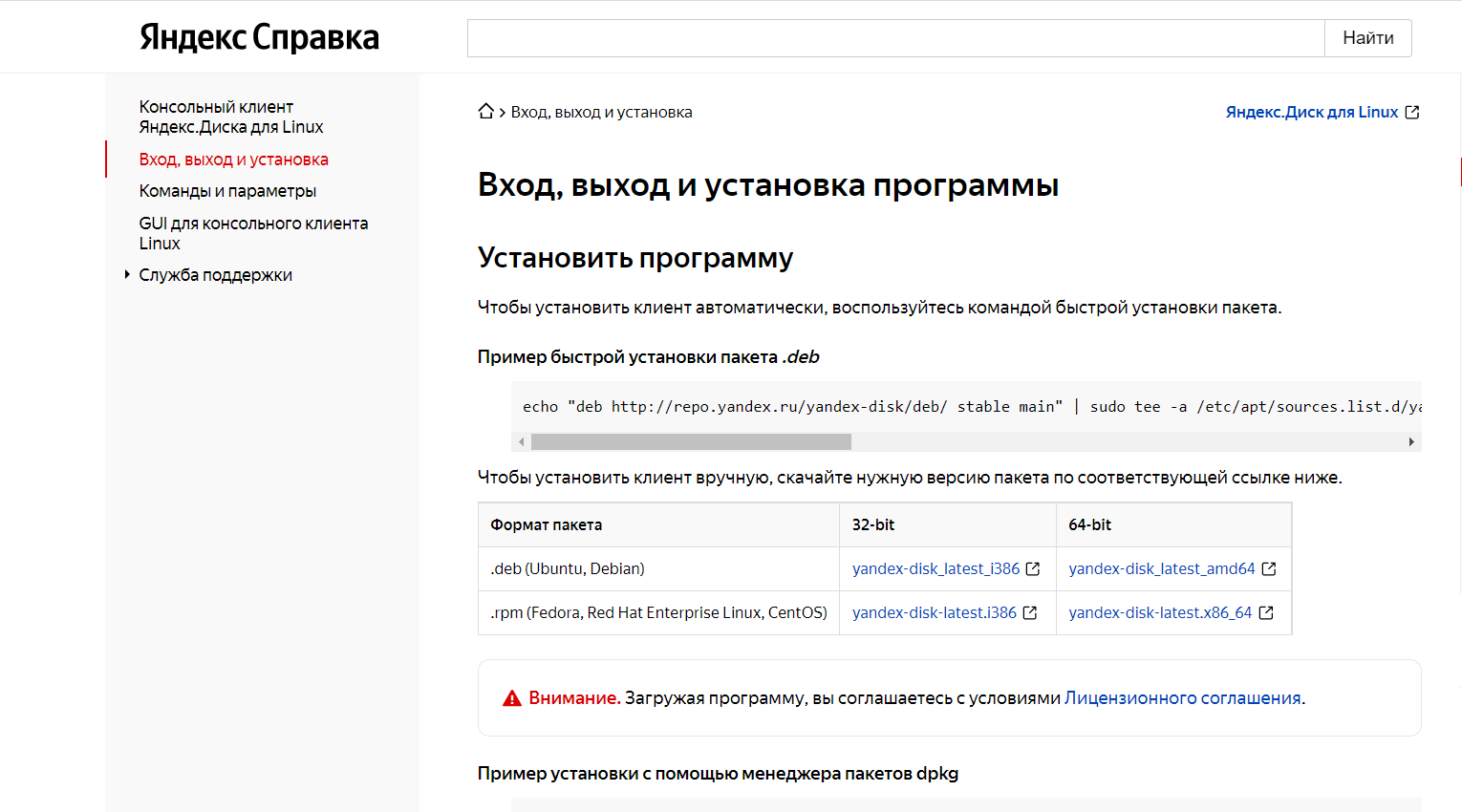
Быстрая установка пакета .DEB из репозитория Яндекса возможна с помощью команды:
echo «deb http://repo.yandex.ru/yandex-disk/deb/ stable main» | sudo tee -a /etc/apt/sources.list.d/yandex-disk.list > /dev/null wget http://repo.yandex.ru/yandex-disk/YANDEX-DISK-KEY.GPG -O- | sudo apt-key add — sudo apt-get update sudo apt-get install -y yandex-disk
Вручную программа устанавливается запуском скачанного дистрибутива. Например:
dpkg -i yandex-disk_0.1.0.103_i386.deb
rpm -ivh yandex-disk-0.1.0.103-1.fedora.i386.rpm
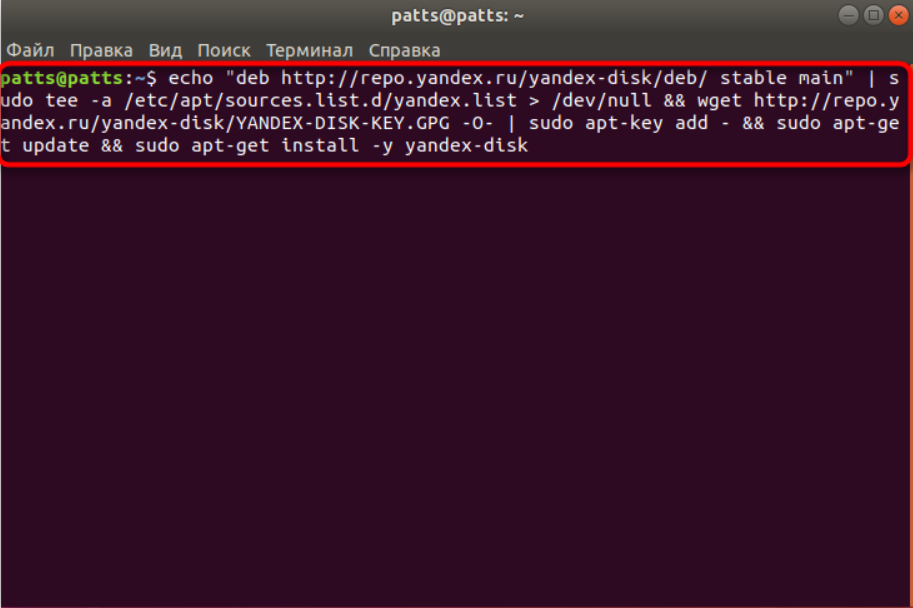
При использовании для инсталляции метода apt-get:
wget -O YANDEX-DISK-KEY.GPG http://repo.yandex.ru/yandex-disk/YANDEX-DISK-KEY.GPG apt-key add YANDEX-DISK-KEY.GPG echo «deb http://repo.yandex.ru/yandex-disk/deb/ stable main» >> /etc/apt/sources.list.d/yandex-disk.list apt-get update apt-get install yandex-disk
Или при помощи yum:
nano /etc/yum.repos.d/yandex.repo rpm —import http://repo.yandex.ru/yandex-disk/YANDEX-DISK-KEY.GPG yum install yandex-disk
Содержимое файла yandex.repo:
[yandex] name=Yandex failovermethod=priority baseurl=http://repo.yandex.ru/yandex-disk/rpm/stable/$basearch/ enabled=1 metadata_expire=1d gpgcheck=1 gpgkey=http://repo.yandex.ru/yandex-disk/YANDEX-DISK-KEY.GPG
Все операции осуществляются в консоли, традиционной для операционных систем Linux: от Ubuntu и Fedora до менее распространенных (из-за платной лицензии) Red Hat и Debian.
Комьюнити теперь в Телеграм
Подпишитесь и будьте в курсе последних IT-новостей
Первый запуск и настройка Яндекс.Диска
При первом запуске рекомендуется провести настройку приложения. Для этого есть команда setup в формате:
$ yandex-disk setup
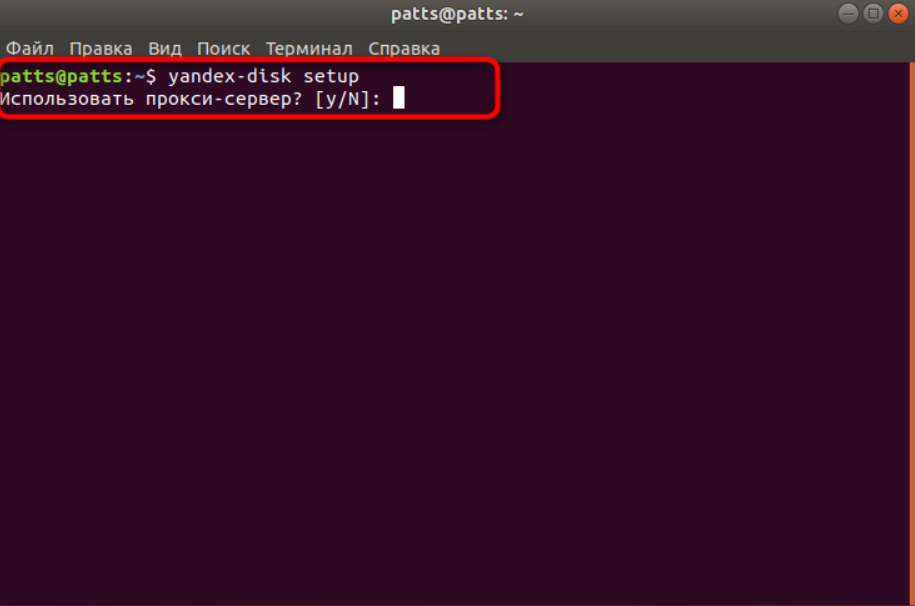
- Ввести название каталога, где будут локально храниться файлы, помещаемые в Яндекс.Диск (если оставить поле пустым, будет создан каталог с названием Yandex.Disk).
- Подтвердить использование прокси-сервера нажатием кнопки Y или отказаться от него при выборе ответа N.
- То же самое проделать с автозапуском программы при старте системы – Y означает согласие с этим режимом, при вводе N пользователю придется каждый раз включать ее вручную.
После завершения работы мастера в каталоге ~/.config/yandex-disk создается конфигурационный файл. Его типовое содержимое:
# Путь к файлу с данными авторизации auth=»/home/user/.config/yandex-disk/passwd» # Каталог для хранения локальной копии Диска dir=»/home/user/myDisk» # Не синхронизировать указанные каталоги exclude-dirs=»exclude/dir1,exclude/dir2,path/to/another/exclude/dir» # Указать прокси-сервер proxy=https,127.0.0.1,80 #Другие примеры #proxy=https,127.0.0.1,80,login,password #proxy=https,127.0.0.1,443 #proxy=socks4,my.proxy.local,1080,login,password #proxy=socks5,my.another.proxy.local,1081 #proxy=auto #proxy=no
Ручной запуск программы после настройки осуществляется командой token. Первоначально при ее вводе будет предложено задать имя токена и путь к нему в формате FILE. Если никаких параметров не указать, файл passwd создается в каталоге ~/.config/yandex-disk.
yandex-disk token [FILE]
После ее ввода пользователю предлагается запустить браузер и уже в нем ввести защитный пароль. Такой подход позволяет предварительно убедиться, что облачное хранилище подключается к тому аккаунту, который является безопасным.
GUI для консольного клиента Linux
Если пользователь привык работать с графическим интерфейсом, сторонние разработчики создали несколько вариантов GUI.
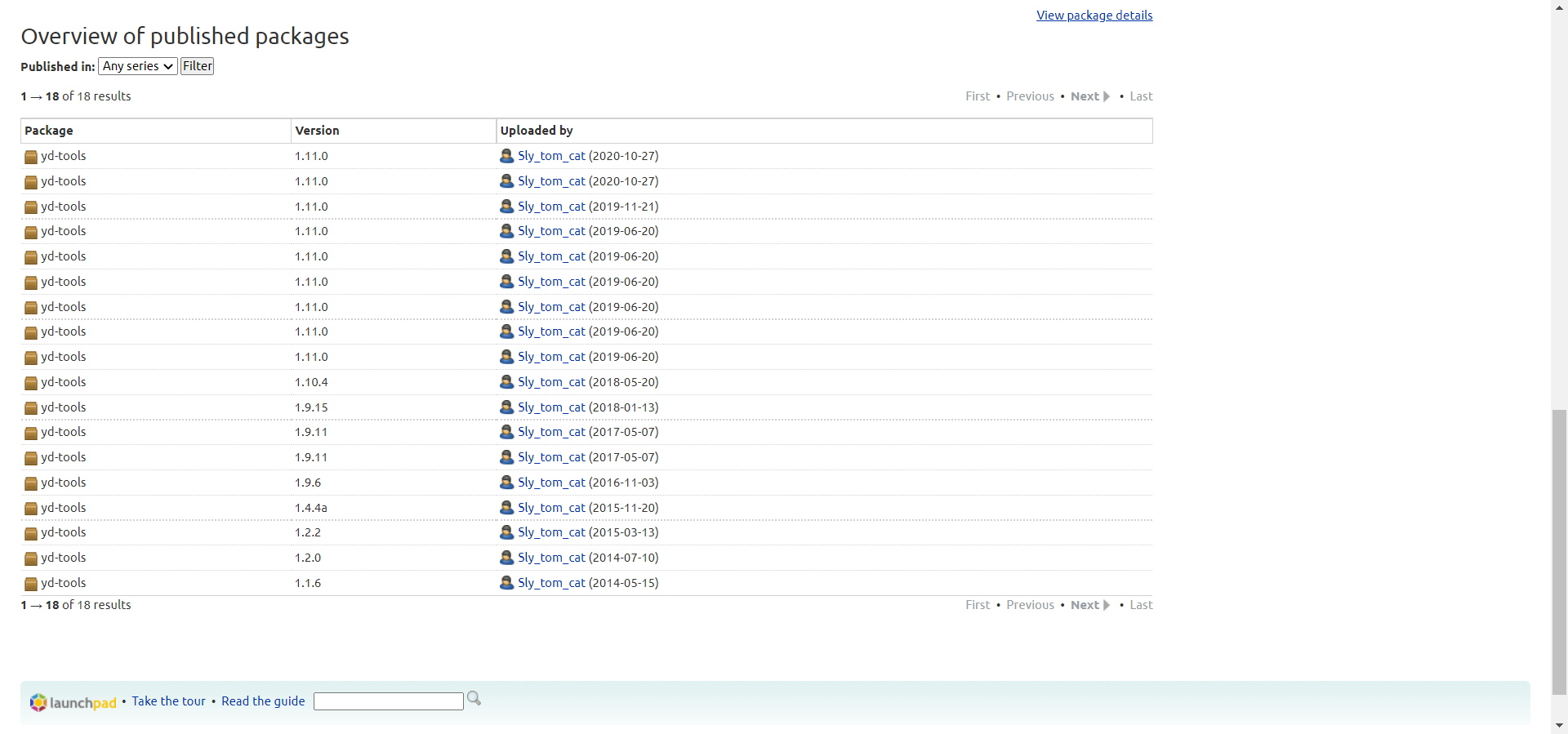
- YD-tools – поддерживает основные функции консоли, в значке на панели задач отображает текущее состояние синхронизации, уведомляет об изменениях в файлах.
- Ya-gui – предлагает два режима запуска программы: в обычном и расширенном, добавляет в контекстное меню пункт, выбором которого файлы переносятся в «облако», отображает текущий статус копирования.
- Yandex.Disk ServiceMenu – открывает быстрый доступ к накопителю на Яндекс.Диске.
Инсталляция GUI осуществляется согласно инструкции от разработчика. Их также рекомендуется ставить только из официального репозитория, чтобы избежать рисков получения на компьютер вредоносного программного обеспечения. Плюс на них есть доступ к актуальным релизам программ с последними изменениями.
Источник: timeweb.com
Яндекс Диск

Яндекс Диск — программа, которая предлагает вам свое облачное хранилище для размещения данных. Различные вирусные программы порой могут нарушить работу компьютера или мобильного гаджета. И тогда многие файлы могут оказаться повреждены. Конечно, существует множество утилит, способных восстановить данные, но для их работы нужно время, а если времени нет?
Разработчики давно предложили принципиально иной выход — хранение всех данных не в памяти компьютера, а в облачном хранилище. В этом случае вы сможете получить к ним доступ в любое время вне зависимости от того, с какого устройства вы вышли в сеть.
Вы сможете получить нужный файл, воспользовавшись ссылкой, которую создаст утилита при размещении в хранилище контента.

Функционал
Яндекс Диск предлагает пользователям хранилище с выделенными 10 Гб свободного места. Причем данный размер представляется на бесплатной основе, что стало причиной того, что появилось много желающих, мечтающих скачать Яндекс Диск на компьютер бесплатно.
Благодаря быстрой синхронизации и загрузке файлов, вам не надо тратить драгоценные минуты на получение нужной информации.
Функция резервного копирования позволит сделать откат до предыдущей версии, тем самым исключая возможности потери по случайности тех или иных данных.
Вы можете скачать Яндекс Диск для Windows 7, 8, 10 не только для того, чтобы хранить полезную вам информацию, но и для обмена ею с другими пользователями ресурса. А между тем подключиться к хранилищу могут не только владельцы ПК, но и пользователи мобильных гаджетов.
Разработчик обеспечивает стабильную поддержку сервиса и постоянные обновления, которые вы можете скачать с официального сайта.
Подкупает и то, что программа имеет русский интерфейс, так что вы легко разберетесь, как с нею работать.
Может быть интересно: VK Styles
Встроенный просмотрщик позволяет открывать и редактировать файлы любых форматов. Кроме того, вы можете обозначить местоположение файлов, используя для этого ссылки.
Вам не стоит беспокоиться о тех данных, которые вы разместили в облачном хранилище, так как здесь имеется встроенная система проверки безопасности контента.

Преимущества
Программа Яндекс Диск позволяет:
- настроить доступ к файлам, тем вы можете открыть их для всех пользователей системы или лишь для избранных,
- быстро загружать файлы вне зависимости от их формата на виртуальный диск хранилища,
- обращаться не только к текстовым документам, но и слушать музыку, смотреть фильмы, которые у вас размещены на облаке,
- работать с устройствами на ОС Windows МАС, Android, iOS.
Недостатки
В веб-версию Яндекс-Директ можно загружать контент объемом не более двух гигов. Остальное пространство можно купить. Также для того, чтобы иметь возможность корректно работать с хранилищем, потребуется аккаунт Yandex.
Версия Яндекс Диск для Android
Данный сервис создан разработчиками российского поисковика. Он позволяет вам получить дополнительное пространство для хранения нужных вам файлов. Причем ограничения по формату этих файлов нет. Вы можете делиться информацией с друзьями. Для этого достаточно переслать им ссылку, с которой они смогут скачать нужный им файл.
Стоит вам сделать на смартфоне фотографии, как они оказываются сразу на всех иных устройствах, которые вы подключили к облаку. Также здесь есть специальный раздел «Офлайн», к которому вы сможете получить доступ, даже если у вас нет выхода в интернет.
Версия Яндекс Диск для iOS
Данная программа адаптирована для работы на iOS-устройствах. С помощью софта можно просматривать фотографии, клипы, фильмы, слушать музыку в любой точке земного шара, где есть интернет. Достаточно лишь знать ссылки доступа или разместить любимые клипы в своем облачном хранилище.
Все, что надо для работы, — это регистрация в Яндексе. К тому же для сохранения данных вам не нужны никакие провода, так как перенос осуществляется через интернет.
Также вы можете быть уверены, что информация на виртуальном диске не потеряется и не испортится в случае, если поломается ваше мобильное устройство. Это очень актуально для тех, кто делает экстремальные снимки. Достаточно перенести все отснятое в хранилище и вновь отправляться навстречу эксриму.
Версия Яндекс Диск для MAC OS
Версия Яндекс Диск для Windows Phone
Достаточно скачать Яндекс Диск бесплатно, чтобы иметь возможность хранить файлы, треки, фильмы, фотографии в облаке и получить к ним доступ с любого устройства вне зависимости от того, где вы находитесь.
Похожие программы
Заключение
Яндекс Диск — великолепное решение для тех пользователей, которым нужно дополнительное дисковое пространство и которые хотели бы иметь доступ к документам вне зависимости от того, на каком устройстве они работают: на смартфоне, планшете, компьютере. Скачать Яндекс Диск можно с нашего сайта по официальной ссылке.